Scan Hardisk dengan mini tool partition (googling aja ya)
Cara mengatasi memutar film patah-patah/ lag
Cara mengatasi memutar film patah-patah/ lag
Cara Memperbaiki Windows Script Host Access Is Disabled On This Machine
Cara Memperbaiki Windows Script Host Access Is Disabled On This Machine
WIN 7 / 10

Jika Anda sudah melakukan cara ini : Regedit > selanjutnya Pilih HKEY_CURRENT-USER\SOFTWARE\Microsoft\Windows Script Host\Setting. dan ternyata masalah tidak kunjung tuntasssss.....
eeeiiittttttt,...... jangan keceweee dulu...
hampir 1 bulan saya ngulik ini masalah dan ternyata sepele banget :D
oke berikut tutorialnya :)
- Klik kanan pada Ikon Smadav di Notifications area, lalu pilih Windows Script & Macro (Forever).
nah intinya masalah ini disebabkan oleh smadav, ya itu yang terjadi pada kasus saya, dan beberapa teman saya, dan setelah melakukan hal diatas masalah menjadi clear dan tentunya saya senang :), terima kasih untuk User amanah yang telah berbagi informasi dan juga semua para komentator, you are the best :)
Cara Mengatasi (Critical Error) Start Menu and Cortana Aren't Working Windows 10
Pagi pagi udah dapat pasien...... " Mas komputerku errorrrr....." wehhhhhhh.... Rejeki ni....
" Start Menu and Cortana Aren't Working. "

Meskipun banyak keunggulan-keungulan yang dimilikinya. Windows 10 juga buatan manusia, pastinya ada kekurangan-kekurangan di dalamnya. Tidak hanya sistem operasi windows saja, akan tetapi pada setiap sistem operasi tentunya memiliki kelebihan dan kekurangan masing-masing. Ada yang memiliki banyak kelebihan/keunggulan dan ada juga yang sebaliknya. Salah satu kekurangan pada windows 10 ini, terkadang muncul masalah yang berupa pesan saat menjalankanya, kurang lebih seperi ini Critical Error "Start Menu and Cortana Aren't Working we'll try to fix it the next time you sign ini". Munculnya masalah tersebut memang tidak terlalu sering. Tapi lama kelamaan akan cukup menggangu jika terus dibiarkan. Saya sendiri kurang begitu tahu informasinya. Namun dari info situs luar negeri yang saya baca sebelumnya salah satunya adalah pada antivirus yang bermasalah di sistem operasi windows. Jadi cara mengatasinya silahkan simak uraian berikut ini.
Langsung saja pakai cara dibawah ini, sudah aku coba pagi ini dan berhasil.... selamat mencoba....
1. Perbaikan melalui Powershell
- Tekan tombol CTRL + ALT + DELETE pada keyboard untuk membuka task manager.
- Klik menu file -> dan pilih Run New Task.
- Ketikan powershell lalu klik ok.
- klik kanan powershell pada taskbar dan pilih run as administrator.
- Setelah itu masukkan perintah di bawah ini, lalu tekan enter.
Get-AppXPackage -AllUsers | Foreach {Add-AppxPackage -DisableDevelopmentMode -Register “$($_.InstallLocation)\AppXManifest.xml”}
Atauuuu... jika cara diatas gagal, tapi berhasil kok....
pakai cara ini :
2. Perbaikan menggunakan CMD (Command Prompt).- Klik kanan pada start lalu pilih Command Prompt (Admin).
- Setelah itu, masukkan perintah di bawah ini dan tekan enter.
- Kemudia restart komputer.
ren %windir%\System32\AppLocker\Plugin*.* *.bak
Printer Setting Could not be Saved
CARA MENGATASI PRONTER SETTING COULD NOT BE SAVED
(WORK ON WIN 8)
1. PERTAMA KLIK WIN+R (RUN), KETIK services.msc
LIHAT GAMBAR DIBAWAH INI

2. CARI WINDOWS FIREWALL, KEMUDIAN KLIK KANAN START, ATAU JIKA TDK KELUAR START, KLIK 2 KALI, KEMUDIAN KLIK MANUAL, KEMUDIAN START.
3. JIKA BERHASIL MAKA WINDOWS FIREWALL AKAN RUNING....
4. SILAHKAN SHARING KEMBALI PRINTER ANDA..... SUKSES...
SAYA COBA DI WIN 8 DAN BERHASIL.
JIKA KURANG JELAS SILAHKAN BUKA VIDEO YOUTUBE BERIKUT INI :
https://www.youtube.com/watch?v=KJKd6aWtS9M
Cara Mengatasi Unallocated Hardisk (Hardisk yang tidak terbaca/hilang)
Siang siang pas lagi kerja ada temen sekantor yang bawa hardisk external.......
Cara Mengatasi Unallocated Hardisk (Hardisk yang tidak terbaca/hilang)

Cara mengatasi hardisk yang tidak terbaca seperti nampak pada gambar, masalahnya adalah partisi hardisk atau yang biasa kita ketahui adalah local disk D: . . . nah masalah seperti ini pernah saya alami, dan mungkin penyebabnya adalah hardisk yang sudah lemah atau sudah rusak dan harus beli baru lagi hehe . . .
Langsung saja akan saya jelaskan tahap demi tahap cara mengatasinya . . .
Langkah pertama saya menggunakan Aplikasi Partition Wizard, jika anda belum memiliki aplikasi tersebut silahkan download disini.
Jika sudah di download kemudian jalankan aplikasi tersebut.

Jika sudah di buka bisa anda lihat partisi hardisk anda yang hilang atau unallocated, lanjut ke tahap selanjutnya.

Pilih menu wizard lalu pilih Partition Recovery Wizard.

Setelah itu pilih Full Disk lalu klik next.

Terdapat dua pilihan, pilihan Quick Scan dan Full Scan, sedikit saya jelaskan, jika anda memilih Quick Scan, prosesnya akan cepat dalam membaca partisi anda yang hilang dan hanya menscan partisi yang hilang saja, jika anda memilih Full Scan prosesnya lumayan lama, jadi sistem Full scan ini akan mencari semua partisi yang hilang, termasuk partisi system hardisk anda. Disini saya memilih Quick Scan karna lebih cepat, yaaaaaa jika anda ingin lebih akurat lagi dan ingin tau apa saja partisi yang pernah anda buat, silahkan coba Full Scan.

Seperti nampak pada gambar di atas, di situ terlihat partisi hardisk anda yang hilang yang mungkin terdelete tanpa sengaja oleh sistem.

Ceklis semua partisi hardisk anda, dan semua partisi hardis anda telah kembali terdeteksi, lalu klik finish.

Eitzzz belum selesai, tahap yang selanjutnya adalah memberi label hardisk anda, di karnakan partisi tersebut baru saja hilang, jadi partisi tersebut belum memiliki label, seperti awalnya local disk D:. . . klik kanan pada partisi hardisk anda yang hilang lalu pilih Change Letter.

Nahhhh tinggal terserah deh mau pake label yang mana di situ terdapat banyak pilihan, pilih sesuka hati anda dan klik ok.

Jika semua tahap sudah selesai, tinggal tahap akhir, pilih Apply dan klik yes sperti nampak pada gambar.

Tunggu hingga proses selesai.

Jika sudah selesai tinggal klik ok dan kita lihat apa yang terjadi.

Jreng jreng partisi hardisk anda kembali ditemukan setelah menghilang ntah kemana.
" hardisk ku rak kewoco brooo" ...... hahahahah.....
WOLES BROO....
Nie ada cara yg cepet buat balikin hardisk yg gak kebaca alias Unallocated Hardisk kembali seperti semula.
Cara Mengatasi Unallocated Hardisk (Hardisk yang tidak terbaca/hilang)

Cara mengatasi hardisk yang tidak terbaca seperti nampak pada gambar, masalahnya adalah partisi hardisk atau yang biasa kita ketahui adalah local disk D: . . . nah masalah seperti ini pernah saya alami, dan mungkin penyebabnya adalah hardisk yang sudah lemah atau sudah rusak dan harus beli baru lagi hehe . . .
Langsung saja akan saya jelaskan tahap demi tahap cara mengatasinya . . .
Langkah pertama saya menggunakan Aplikasi Partition Wizard, jika anda belum memiliki aplikasi tersebut silahkan download disini.
Jika sudah di download kemudian jalankan aplikasi tersebut.

Jika sudah di buka bisa anda lihat partisi hardisk anda yang hilang atau unallocated, lanjut ke tahap selanjutnya.

Pilih menu wizard lalu pilih Partition Recovery Wizard.

Setelah itu pilih Full Disk lalu klik next.

Terdapat dua pilihan, pilihan Quick Scan dan Full Scan, sedikit saya jelaskan, jika anda memilih Quick Scan, prosesnya akan cepat dalam membaca partisi anda yang hilang dan hanya menscan partisi yang hilang saja, jika anda memilih Full Scan prosesnya lumayan lama, jadi sistem Full scan ini akan mencari semua partisi yang hilang, termasuk partisi system hardisk anda. Disini saya memilih Quick Scan karna lebih cepat, yaaaaaa jika anda ingin lebih akurat lagi dan ingin tau apa saja partisi yang pernah anda buat, silahkan coba Full Scan.

Seperti nampak pada gambar di atas, di situ terlihat partisi hardisk anda yang hilang yang mungkin terdelete tanpa sengaja oleh sistem.

Ceklis semua partisi hardisk anda, dan semua partisi hardis anda telah kembali terdeteksi, lalu klik finish.

Eitzzz belum selesai, tahap yang selanjutnya adalah memberi label hardisk anda, di karnakan partisi tersebut baru saja hilang, jadi partisi tersebut belum memiliki label, seperti awalnya local disk D:. . . klik kanan pada partisi hardisk anda yang hilang lalu pilih Change Letter.

Nahhhh tinggal terserah deh mau pake label yang mana di situ terdapat banyak pilihan, pilih sesuka hati anda dan klik ok.

Jika semua tahap sudah selesai, tinggal tahap akhir, pilih Apply dan klik yes sperti nampak pada gambar.

Tunggu hingga proses selesai.

Jika sudah selesai tinggal klik ok dan kita lihat apa yang terjadi.

Jreng jreng partisi hardisk anda kembali ditemukan setelah menghilang ntah kemana.
Sumpahhhh ane dah nyoba ini dan berhasil di hardisk external merk dell... padahal masih baru.
Sekian Tips mengenai cara mengatasi hardisk yang hilang atau tidak terbaca, semoga bermanfaat, kritik dan saran sangatlah membantu untuk kesuksesan.
^_^
Sekian Tips mengenai cara mengatasi hardisk yang hilang atau tidak terbaca, semoga bermanfaat, kritik dan saran sangatlah membantu untuk kesuksesan.
^_^
on
Cara Mempercepat Startup Windows
Cara Mempercepat Startup Windows
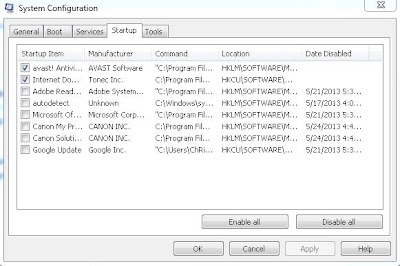
on
WINDOWS DETECTED A HARD DISK PROBLEM
WINDOWS DETECTED A HARD DISK PROBLEM
Kali ini kita belajar cara MENGATASI WINDOWS DETECTED A HARD DISK Pada tampilan computer/laptop anda saat setarup windows seperti gambar di bawah ini :

on
MENGATASI NETWORK SHARING TIDAK TERBACA
CARA MENGATASI NETWORK SHARING TIDAK TERBACA
Jika anda pernah mengalami folder sharing tidak terbaca/ tidak bisa dibuka, atau ada pesan
Jika anda pernah mengalami folder sharing tidak terbaca/ tidak bisa dibuka, atau ada pesan
"The Network Path Was Not Found" dengan error code: 0x80070035
jangan kawatir .... ini solusinya...
Jarang Update tapi Infonya bermanfaat...
Semua yg saya posting adalah pengalaman saya pribadi menjadi seorang IT.
iwe@copyright. Powered by Blogger.














